Suosituin AMV -näytön tallennin Windows- ja Mac -tietokoneille
Actions Media Video tunnetaan myös nimellä AMV. Se on videotiedostomuoto, joka on erityisesti kehitetty korvaamaan MP4 yleismaailmallisena formaattina, jota voidaan toistaa useimmille mediasoittimille. Jos tunnet AVI -muodon, tämä on muokattu ja parannettu versio siitä. Tämä tiedostomuoto sisältää pakatun videon. AMV-muoto on suunniteltu mahdollistamaan taloudellisesti valmistetut pelaajat ja laitteet toistamaan videoita. Alkuperäinen renderoitu tiedosto on kuitenkin alhainen, koska kuvataajuus on alhainen. Tästä huolimatta voit silti pitää sitä hyvänä vaihtoehtona, kun tuotat videon.
Suhteellisesti voit myös harkita näytön tallentimen käyttöä, jonka avulla voit tehdä videoita helposti AMV -tiedostosta. On todella paljon työkaluja, jotka voivat tehdä tempun puolestasi. Muuten sen ei pitäisi aina olla AMV -tiedosto. On vain hyvä tietää, että tällainen tiedosto on nyt olemassa. Sen jälkeen listoimme joitain .amv -videonauhurit Android- ja tietokonealustoille. Voit tutustua alla olevaan luetteloon saadaksesi lisätietoja.

Osa 1. Suosituin online -AMV -tallennin
1. FVC Free Screen Recorder
Kun puhumme ilmaisista työkaluista, jotka ovat saatavilla verkossa, saatat ajatella rajoitettua, vesileimaa ja turvattomuutta. Vaikka näin voi olla, kaikki ilmaiset näytön tallentimet eivät ole identtisiä. Jotkut rikkovat normia ja tarjoavat ratkaisuja näihin ongelmiin. FVC Free Screen Recorder on yksi heistä. Varmasti tämä työkalu antaa sinulle enemmän vapautta näytön tallennustarpeiden suhteen. Säädettävän kehyksen koon avulla voit valita haluamasi kuvasuhteen ja muokata tallennuksiasi. Lisäksi bittinopeus on säädettävissä. Bittinopeus on myös tärkeä, koska sen avulla voit säätää toistettavan videon laatua. Tästä erinomaisesta työkalusta on paljon opittavaa.
Vaihe 1. Voit käynnistää sovelluksen käymällä virallisella verkkosivulla https://www.free-videoconverter.net/free-screen-recorder/. Klikkaa Aloita nauhottaminen -painiketta käynnistääksesi sovelluksen.
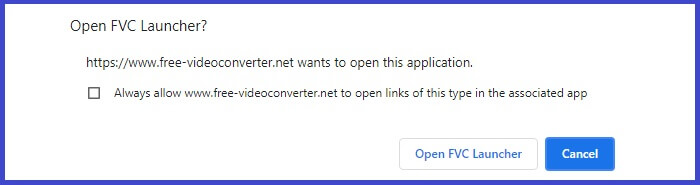
Vaihe 2. Kun työkalu on käynnistetty, säädä tallennuksen kuvasuhdetta siirtämällä pisteviivaa, kunnes saat haluamasi videon koon. Napsauta sitten REC aloittaaksesi tallennuksen.
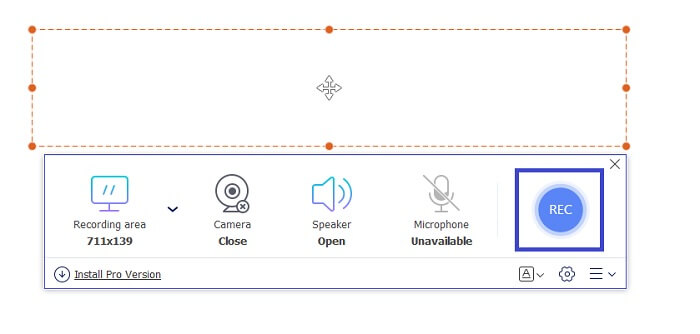
Vaihe 3. Tallennus napsauttaa kynäkuvaketta ottaaksesi käyttöön reaaliaikaisen merkinnän, johon voit lisätä muotoja, viivoja ja tekstiä. Kun tallennus on valmis, napsauta Sininen neliö pysäyttääksesi tallennuksen.

Vaihe 4. Voit tarkastella tallentamaasi tiedostoa napsauttamalla tiedoston nimeä pääliittymän alaosassa. Toista se kaksoisnapsauttamalla.
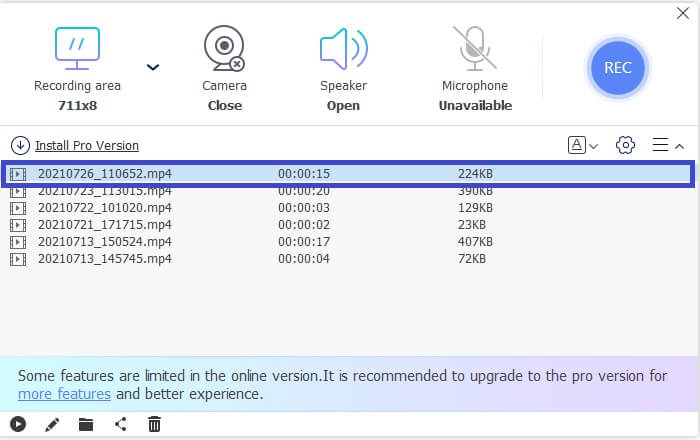
Plussat
- Rajoittamaton tallennus.
- Ei kestorajaa.
- Säädettävä bittinopeus korkealaatuista videolähtöä varten.
- Videon leikkaus tuettu.
Haittoja
- Siitä puuttuu automaattisesti luotu tekstitys.
2. Screencast-O-Matic
Mukauta tallenteesi Screencast-O-Maticin avulla ja koe sekoitus ja yhteensopiva näytön tallenteiden tuonti- ja tallennettujen videoiden kanssa. Puhumattakaan siitä, että se on online -työkalu, joka voi ottaa kuvakaappauksen, antaa sinun piirtää näytölle automaattisilla tekstityksillä ja tallentaa ääntä samanaikaisesti. Voit lisätä kerronnan tai tekstityksen videon tallennuksen aikana. Tämä on hyödyllistä lähinnä video -opetusohjelmien tekijöille ja niille, jotka säästävät rahaa. Tämän ilmaisen sovelluksen ainoa haittapuoli on rekisteröintiprosessi. Se on pitkä. Tässä välissä voit käyttää sitä.
Vaihe 1. Siirry pääsivulle ja rekisteröi tili.
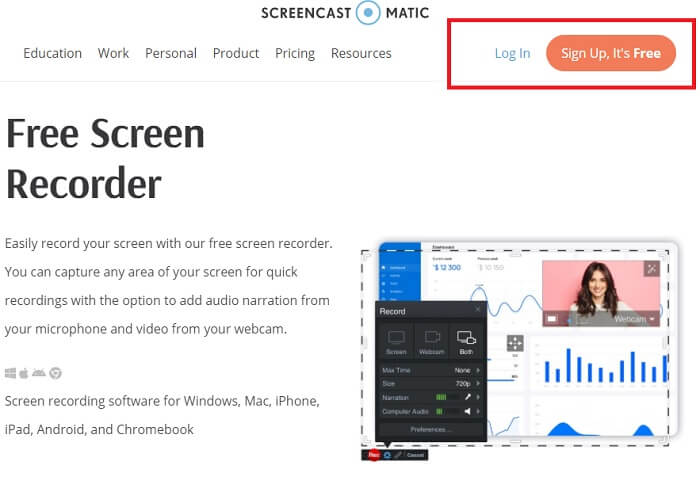
Vaihe 2. Rekisteröitymisen jälkeen pääset tälle sivulle, jossa sinulta kysytään, mitä toimenpiteitä aiot tehdä. Valita Tee tallenne.
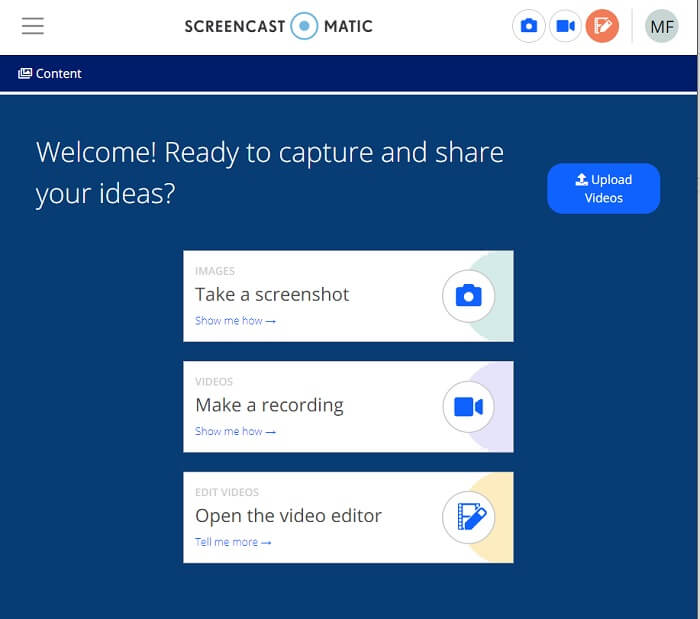
Vaihe 3. Työkalu tulee näkyviin. Aloita tallennus napsauttamalla punaista REC -painiketta. Voit lopettaa tallennuksen napsauttamalla samaa painiketta.
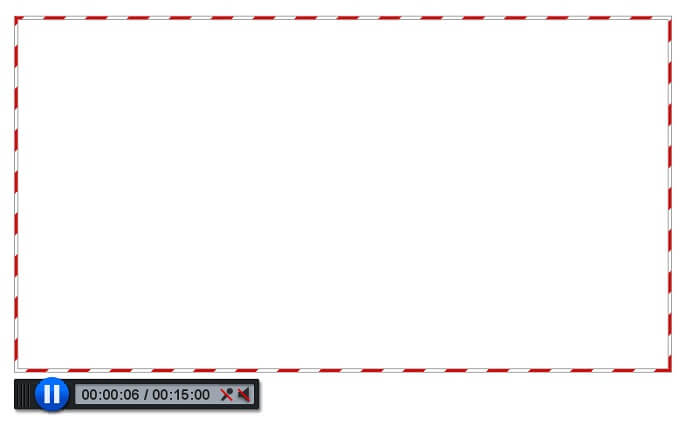
Jos et ole tyytyväinen näiden kahden hämmästyttävän ilmaisen sovelluksen ominaisuuksiin, voit jatkaa seuraavan sinulle tarjotun työkalun lukemista. Tällä kertaa puhumme premium -työkaluista, jotka voit ladata tietokoneellesi.
Osa 2. Työpöydän AMV -tallennin
1. FVC -näytön tallennin
Ensimmäinen työpöytätyökalu on FVC Screen Recorder. Se pystyy tallentamaan tietokoneen näytön, järjestelmän äänen ja kaappaamaan online -suoratoiston ilman taustamelua. Työkalu tallentaa tietokoneen järjestelmän äänen, mikä tarkoittaa, että äänenlaatu on erittäin tyydyttävä. Laajasti tuettujen muotojen lisäksi tämä työkalu tukee online -pelien suoratoiston kiihdytystekniikkaa. EI vesileimaa, vain laadukas tallennus. Saat parhaan hyödyn vain käyttämällä tätä työkalua. HD -laatu, häviötön ääni, tasainen tallennus suoratoiston aikana ja kiihtyvyys. Kaikki mitä tarvitset tallennustarpeisiisi, on täällä. Lisäksi on olemassa ikkunan lukitusominaisuus, jonka avulla voit tallentaa vain tietyn ikkunan. Lisäksi työkalua on helppo käyttää, aloita napsauttamalla alla olevaa painiketta.
Ilmainen latausWindows 7 tai uudempiSuojattu lataus
Ilmainen latausMacOS 10.7 tai uudempiSuojattu lataus
Vaihe 1. Klikkaa Videonauhuri -painiketta aloittaaksesi tallennuksen

Vaihe 2. Aloita tallennus ja lisää merkintöjä näytölle tallennuksen aikana.
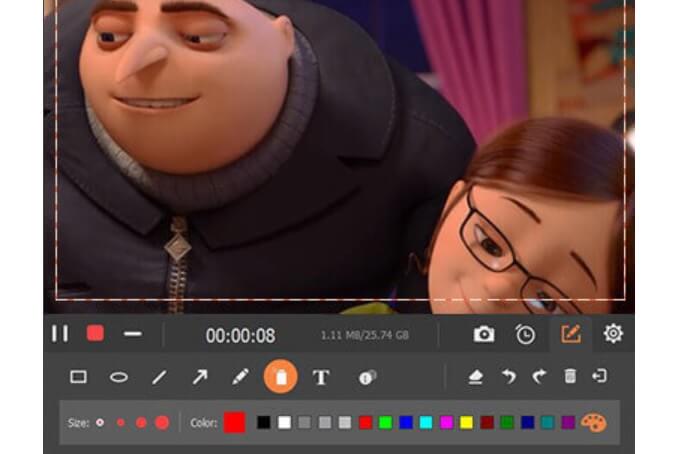
Vaihe 3. Lopeta lopuksi tallennus napsauttamalla punainen neliö -painiketta.

Vaihe 4. Nyt toinen näyttö avautuu. Valitse Tallenna uudelleen ja Tallentaa

Vaihe 5. Etsi seuraavaan ikkunaan tallennettu tiedosto.
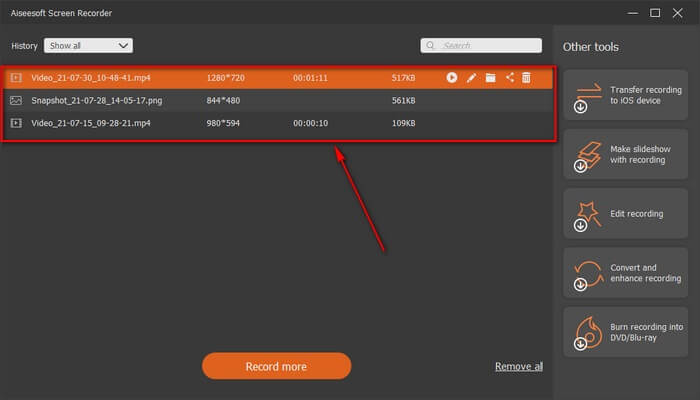
2. Bandicam
Lopuksi meillä on Bandicam. Se on yksi luotettavimmista työkaluista näytön tallennuksessa. Yksi johtuu siitä, että työkalulla on erittäin suora käyttöliittymä. Kaikki tarkistettavat asetukset ja ominaisuudet näkyvät yhdellä näytöllä. Kun käynnistät työkalun, näet heti kaikki asetukset ja ominaisuudet. Itse asiassa käyttäjäystävällisen käyttöliittymän todellinen määritelmä. Jopa aloittelija tällaisessa tekniikassa voi helposti selviytyä. Voit näyttää, mitä sanotaan, tässä miten voit käyttää sitä.
Vaihe 1. Lataa ja asenna sovellus siirtymällä työkalun viralliselle verkkosivustolle.
Vaihe 2. Klikkaa REC -painiketta käyttöliittymän oikeassa yläkulmassa. Sitten työkalu pyytää sinua säätämään kehyksen kokoa.

Vaihe 3. Aloita sitten huomautukset tallennuksen aikana. Klikkaa X lopeta tallennus painamalla oikeassa kulmassa olevaa painiketta.
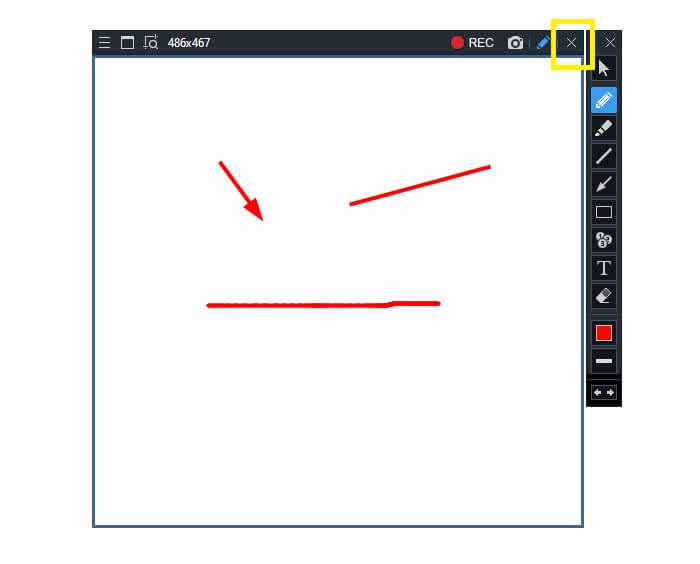
Kaikki kirjoitetut työkalut ovat todella hyödyllisiä. Bandicam edustaa yksinkertaisuutta ja käytettävyyttä. Samaan aikaan Screencast-O-Matic on monipuolinen. Toisaalta FVC Screen Recorder voi tarjota sekä ilmaisia että premium -työkaluja, jotka ylittävät luetellut työkalut kokonaan. Lukitusikkuna -ominaisuus on erityisesti etu, koska se mahdollistaa moniajon ja tehokkuuden. Mikään muu näytön tallennin ei pysty tähän kykyyn, se on vain FVC -näytön tallentimen kanssa.
Lue lisää:
2. Suurten AMV -tiedostojen pakkaaminen
Osa 3. Usein kysytyt kysymykset AMV Recorderistä
Miksi en voi avata AMV -tiedostoa tietokoneellani?
Syitä siihen on useita. Yleisin on kuitenkin se, että tiedostosta puuttuu sopiva ohjelmisto tietokoneellasi. Lataa yksi verkossa.
MP4 Player ei toista muotovirhettä, ja kuinka korjata se?
Tämä on yksinkertaista. Vaihda .amv -tiedosto uusimpaan versioon. Muunna se. jos haluat muuntaa sen, noudata alla olevia ohjeita:
1. Käy tässä linkissä https://www.free-videoconverter.net/free-online-video-converter/.
2. Avaa kantoraketti ja lataa tiedosto.
3. Valitse haluamasi muoto. Kun tiedosto on valmis, se renderoidaan pian.
4. Napsauta latauspainiketta tallentaaksesi tiedoston.
Miten voin liittää tiedoston ohjelmistoon?
On kaksi tapaa tehdä se. Yksi on valitsemalla AMV -tiedosto ja sitten Valitse oletus ohjelmoida sitten Selaa. Toinen tapa on rekisteröidä tiedosto ikkunarekisteriin.
Johtopäätös
Lopuksi AMV on hyvä tietää muoto, jota voit harkita, mutta ei suositella niille, jotka etsivät laadukkaita videoita. Lisäksi AMV -näytön tallentimien luettelo ei rajoitu pelkästään AMV: hen, vaan se voi tuottaa enemmän formaatteja, kuten MP4, MOV ja paljon muuta.



 Video Converter Ultimate
Video Converter Ultimate Näytön tallennin
Näytön tallennin



